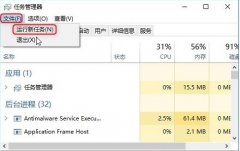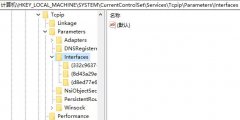电脑的流畅程度直接影响到日常工作和娱乐体验,尤其是在处理大型文件、玩游戏或进行多任务操作时,电脑的慢卡顿现象令人困扰。了解导致电脑变慢的原因及其优化建议显得尤为重要。

硬件配置是影响电脑性能的关键因素。不容忽视的是,老旧的硬件设备往往成为性能瓶颈。例如,机械硬盘(HDD)与固态硬盘(SSD)在读取速度上的差异显著。SSD几乎能瞬间访问数据,而HDD在随机读取时则显得相对缓慢。考虑将HDD升级至SSD,这是提升系统响应速度的有效方法。
内存也是性能的重要组成部分。随着软件的日益臃肿,8GB的内存可能在多任务操作中显得捉襟见肘。在执行高负载的应用程序时,增大内存至16GB或更高,将有助于显著改善系统流畅度。了解内存的频率和延迟特性,也有助于在DIY组装电脑时选择更具性价比的组件。
操作系统的优化同样不可忽视。长期使用的Windows系统,经过无数的安装与卸载,往往会积累大量的残留文件和冗余注册表项。定期使用系统清理工具,及时清除不必要的文件和缓存,可以释放宝贵的存储空间,从而提升系统速度。Windows 10已内置了许多优化工具,如存储感知和磁盘清理,合理利用这些功能可以有效减少卡顿现象。
后台运行的程序也会消耗系统资源。很多用户在无意间启动了过多的开机启动项,导致系统在启动时消耗大量资源。在任务管理器中查看启动项,禁用那些不必要的软件,可以有效缩短开机时间,并提高运行效率。
驱动程序的更新同样是优化的重要环节。过时的驱动程序可能导致硬件无法发挥其最大性能。定期检查并更新显卡、声卡、网卡等驱动程序,保持性能稳定。针对游戏玩家,确保显卡驱动程序为最新版本,有助于游戏性能的提升和兼容性问题的解决。
定期维护电脑也能显著改善使用体验。清洁内部灰尘、确保系统散热良好,可防止因过热而导致的性能下降。使用合适的防病毒软件保护系统,避免恶意软件的侵扰,也是维护电脑流畅度的重要一步。
通过硬件升级、操作系统优化以及定期维护,能够有效减少电脑的慢卡顿现象,提升用户体验。
常见问题解答
1. 如何判断我的电脑是否需要升级硬件?
观察运行大型软件时的性能表现、开机速度和多任务处理的流畅度,如果出现频繁的卡顿或蓝屏,说明有升级的必要。
2. SSD和HDD有什么区别?
SSD具有更快的数据读取和写入速度,更高的耐用性和更低的功耗,而HDD则适合大容量存储,但在速度方面明显落后。
3. 定期维护电脑要做哪些事项?
包括清理灰尘、更新软件、检查硬件状态和删除无用的文件或程序。
4. 如何设置电脑的开机启动项?
在Windows中,右击任务栏选择任务管理器,切换到启动选项卡,可以选择禁用不必要的启动程序。
5. 更新驱动程序有什么好处?
更新驱动程序可以提升硬件与操作系统的兼容性,改善性能,并获得最新的功能和安全补丁。